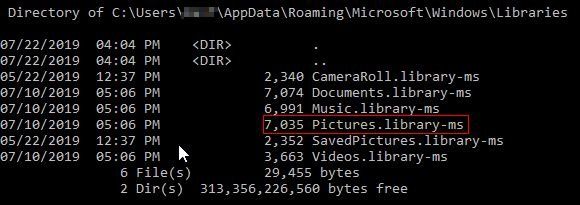Windows 10 Bibliotheken Pfade automatisch löschen
Liebe Admins,
wir haben aktuell bei einem Kunden die Herausforderung, dass er in Windows 10 die Bildbearbeitungsfunktion benutzt, was dazu führt, dass jeder Pfad in dem er ein Bild bearbeitet zu der Bibliothek\Bilder hinzugefügt wird.
Wenn diese Liste der Bibliothek Bilder zu voll ist öffnet sich das Bildbearbeitungsprogramm nicht mehr korrekt und springt immer auf ein Stammverzeichnis zurück anstatt das zuvor ausgewählte Bild zum bearbeiten anzuzeigen.
Jetzt kann man dieses Verhalten beheben, indem man die Pfade die für die Bibliothek Bilder hinterlegt sind löscht (jeden Pfad händisch und einzeln).
Nun zur eigentlichen Frage:
kennt ihr eine Möglichkeit wie man diese Liste an Pfaden automatisch löschen kann? Möglicherweise durch ein Skript, welches bei jedem Start ausgeführt wird oder ähnliches?
Freue mich sehr auf euren Input!
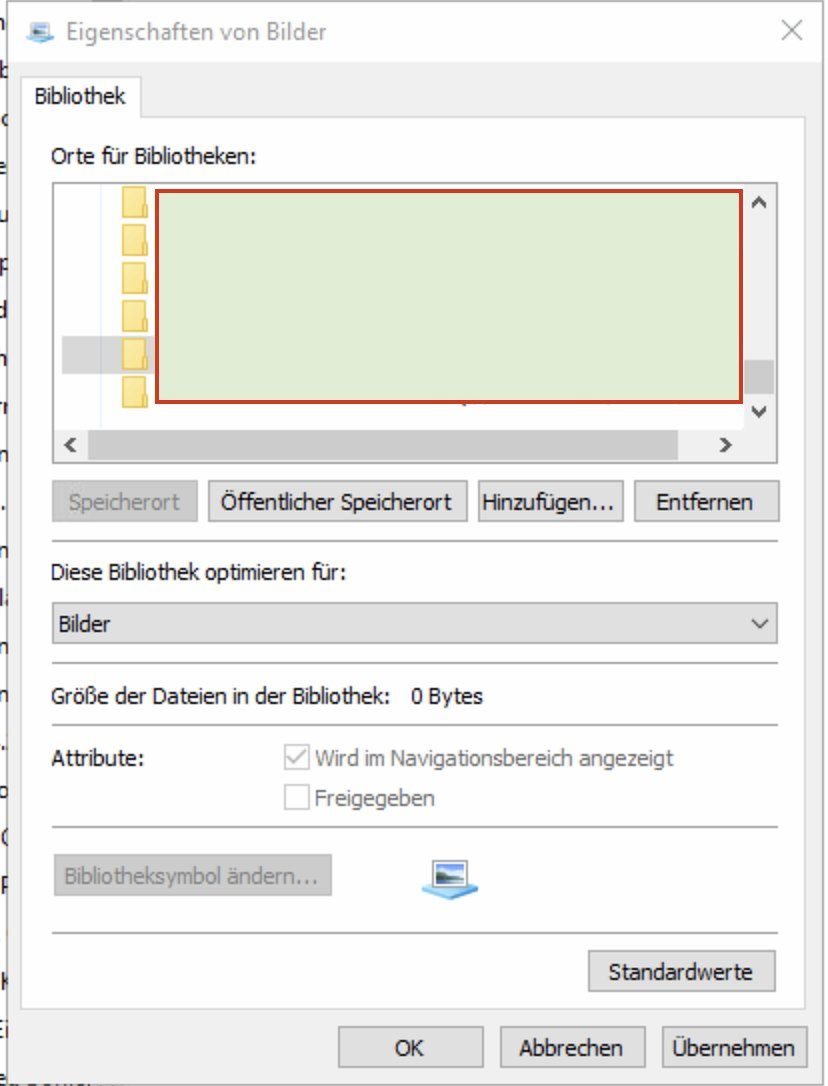
wir haben aktuell bei einem Kunden die Herausforderung, dass er in Windows 10 die Bildbearbeitungsfunktion benutzt, was dazu führt, dass jeder Pfad in dem er ein Bild bearbeitet zu der Bibliothek\Bilder hinzugefügt wird.
Wenn diese Liste der Bibliothek Bilder zu voll ist öffnet sich das Bildbearbeitungsprogramm nicht mehr korrekt und springt immer auf ein Stammverzeichnis zurück anstatt das zuvor ausgewählte Bild zum bearbeiten anzuzeigen.
Jetzt kann man dieses Verhalten beheben, indem man die Pfade die für die Bibliothek Bilder hinterlegt sind löscht (jeden Pfad händisch und einzeln).
Nun zur eigentlichen Frage:
kennt ihr eine Möglichkeit wie man diese Liste an Pfaden automatisch löschen kann? Möglicherweise durch ein Skript, welches bei jedem Start ausgeführt wird oder ähnliches?
Freue mich sehr auf euren Input!
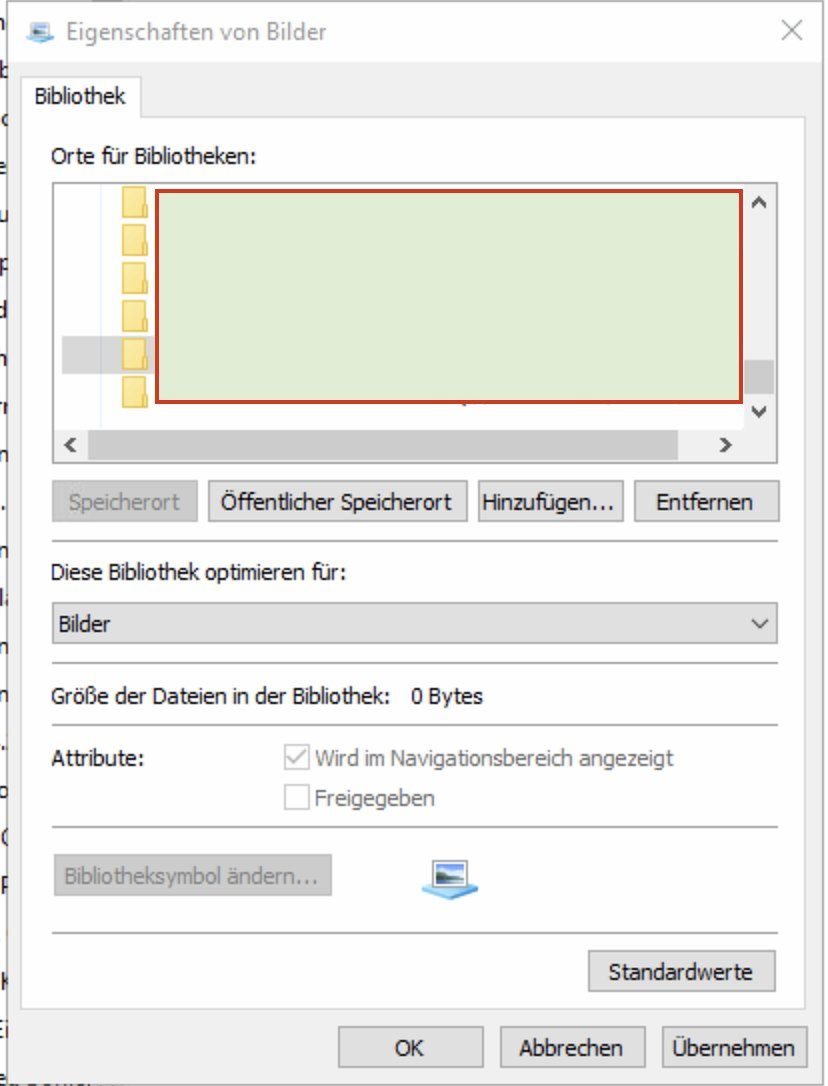
Bitte markiere auch die Kommentare, die zur Lösung des Beitrags beigetragen haben
Content-ID: 476369
Url: https://administrator.de/forum/windows-10-bibliotheken-pfade-automatisch-loeschen-476369.html
Ausgedruckt am: 17.07.2025 um 23:07 Uhr
5 Kommentare
Neuester Kommentar
Moin,
kein Problem. Das sind einfache XML-Dateien, die man entsprechend auch bearbeiten kann. Ein Eintrag sieht so aus:
Du könntest also mit Hilfe eines PS-Skripts nach den Einträgen suchen und die löschen, die nicht erwünscht sind. Hier steht, wie das geht: jon.netdork.net/2013/01/09/removing-xml-elements-using-powershel ...
langlitz-it.de/?p=1297
hth
Erik
kein Problem. Das sind einfache XML-Dateien, die man entsprechend auch bearbeiten kann. Ein Eintrag sieht so aus:
<searchConnectorDescription>
<isSupported>true</isSupported>
<simpleLocation>
<url>E:\daten</url>
<serialized> Hier stehen normalerweise eine Menge kryptische Angaben, die den Parser überfordern. ;-)
</serialized>
</simpleLocation>
</searchConnectorDescription>Du könntest also mit Hilfe eines PS-Skripts nach den Einträgen suchen und die löschen, die nicht erwünscht sind. Hier steht, wie das geht: jon.netdork.net/2013/01/09/removing-xml-elements-using-powershel ...
langlitz-it.de/?p=1297
hth
Erik